1300
Orsak
Papper har fastnat i pappersutmatningsfacket.
Åtgärd
Om du kan se papperet som har fastnat pappersutmatningsfacket tar du bort papperet med hjälp av instruktionerna nedan.
 Viktigt!
Viktigt!
-
Stäng inte av strömmen medan enheten skickar eller tar emot fax, eller när mottagna eller ej skickade fax lagras i enhetens minne.
Stäng av enheten efter du har säkerställt att den har skickat eller tagit emot alla fax. Dra inte ur strömkabeln när du stänger av enheten.
Om du drar ur nätkabeln raderas alla fax som har lagrats i enhetens minne.
-
Dra långsamt ut det papper som fastnat.
Dra långsamt ut det papper som fastnat så att det inte går sönder.
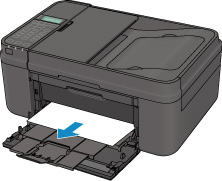
 Obs!
Obs!-
Om du inte kan dra ut papperet stänger du av enheten och slår på den igen. Papperet kan matas ut automatiskt.
-
Om du måste stänga av enheten för att ta bort papper som fastnat under utskrift, trycker du på Stopp (Stop) för att avbryta utskriftsjobb innan du stänger av enheten.
-
Om du inte kan dra ut papperet från pappersutmatningsfacket kan du försöka dra ut det från transportenheten.
-
Om papperet rivs sönder och du inte kan ta bort det från pappersutmatningsfacket tar du bort papperet från enhetens insida.
-
-
Fyll på papper och tryck på OK-knappen på enheten.
Skrivaren återupptar utskriften. Skriv ut sidan som du skrev ut igen om den inte skrevs ut ordentligt på grund av pappersstoppet.
Om du stängde av enheten i steg 1 har alla utskriftsjobb i kön raderats. Gör om utskriftsprocessen vid behov.
 Obs!
Obs!-
Innan du fyller på papper igen ska du kontrollera att du använder en lämplig papperstyp för utskriften och sedan fylla på papperet korrekt.
-
Vi rekommenderar att du använder papper i andra storlekar än A5 för utskrift av foton eller grafik, eftersom utskriften annars kan rulla sig och orsaka pappersstopp.
-
Kontakta servicecentret om du inte kan ta bort papperet, om det går sönder inuti enheten eller om pappersstoppet kvarstår trots att du har tagit bort papperet.


